Cách lưu vị trí đã đến trên Google Map là một kỹ năng thiết yếu trong thời đại công nghệ hiện nay, giúp người dùng dễ dàng quay lại những địa điểm đã ghé thăm. Với sự hỗ trợ của các thiết bị như máy định vị GPS cầm tay, việc xác định và lưu trữ vị trí trở nên nhanh chóng và chính xác hơn bao giờ hết. Bài viết này sẽ hướng dẫn bạn từng bước cụ thể để lưu vị trí đã đến, giúp bạn quản lý hành trình khám phá của mình một cách hiệu quả.
>>> Xem thêm: Máy định vị 2 tần số RTK – Trợ thủ đắc lực trong việc khảo sát địa hình và lập bản đồ địa chính
Tại sao nên lưu vị trí đã đến trên Google Map?
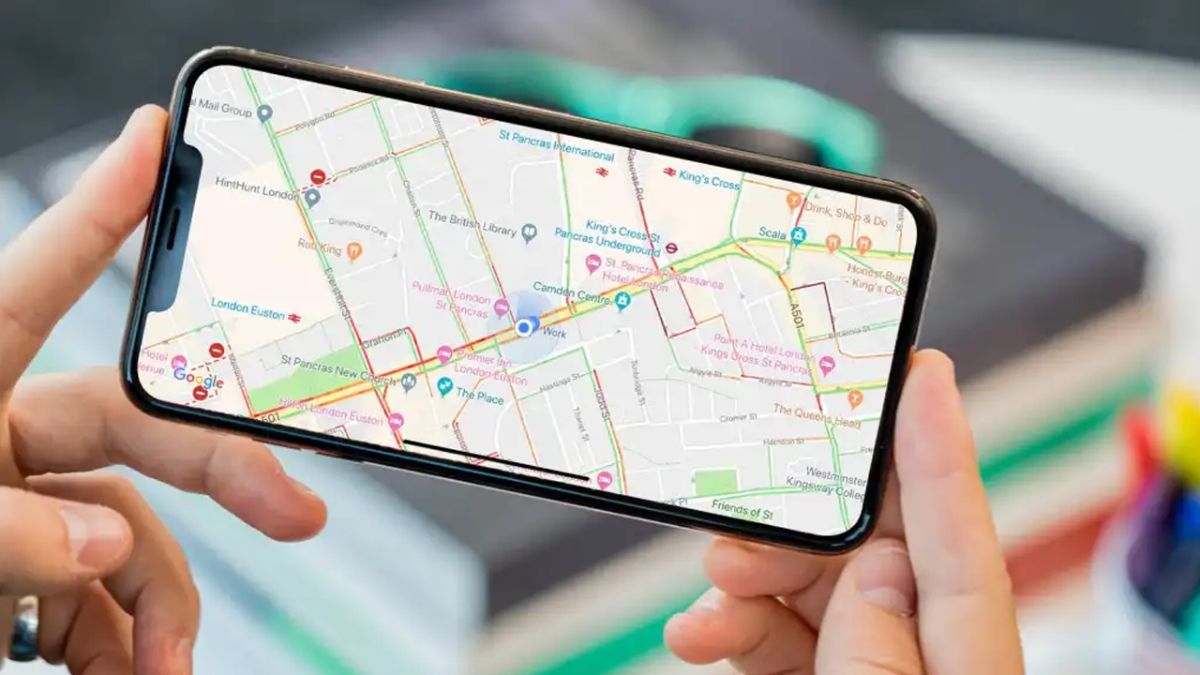
Lưu vị trí đã đến trên Google Map mang lại nhiều lợi ích thiết thực cho người dùng:
- Dễ dàng quay lại địa điểm: Khi bạn lưu vị trí, việc trở lại những nơi yêu thích trở nên đơn giản hơn. Điều này đặc biệt hữu ích cho những chuyến đi du lịch, khi bạn muốn ghé thăm lại các địa điểm ấn tượng.
- Chia sẻ với bạn bè và gia đình: Việc lưu vị trí cho phép bạn dễ dàng chia sẻ thông tin với người khác. Bạn có thể gửi cho bạn bè hoặc người thân các địa điểm thú vị mà bạn đã khám phá, giúp họ có thêm lựa chọn cho chuyến đi của mình.
- Quản lý danh sách địa điểm yêu thích: Google Maps cho phép bạn tạo danh sách các địa điểm đã lưu, giúp bạn tổ chức và quản lý các lựa chọn của mình một cách hiệu quả. Bạn có thể phân loại theo chủ đề như nhà hàng, quán cà phê, hay điểm tham quan.
- Hỗ trợ lập kế hoạch cho chuyến đi: Việc lưu vị trí giúp bạn dễ dàng lập kế hoạch cho các chuyến đi trong tương lai. Bạn có thể xem lại các địa điểm đã lưu và lên lịch cho các hoạt động mà bạn muốn thực hiện.
- Khám phá các địa điểm xung quanh: Khi sử dụng Google Maps, bạn có thể khám phá các địa điểm tương tự hoặc gần đó mà bạn chưa biết đến. Việc lưu vị trí giúp bạn mở rộng trải nghiệm khám phá của mình.
- Tính năng ngoại tuyến: Bạn có thể tải xuống bản đồ và các vị trí đã lưu để sử dụng khi không có kết nối internet. Điều này rất hữu ích khi bạn đi du lịch đến những khu vực không có sóng mạng.
>>> Xem thêm: Hướng dẫn cách tạo địa điểm trên Google Map bằng điện thoại chi tiết, dễ hiểu
Cách lưu vị trí đã đến trên Google Map
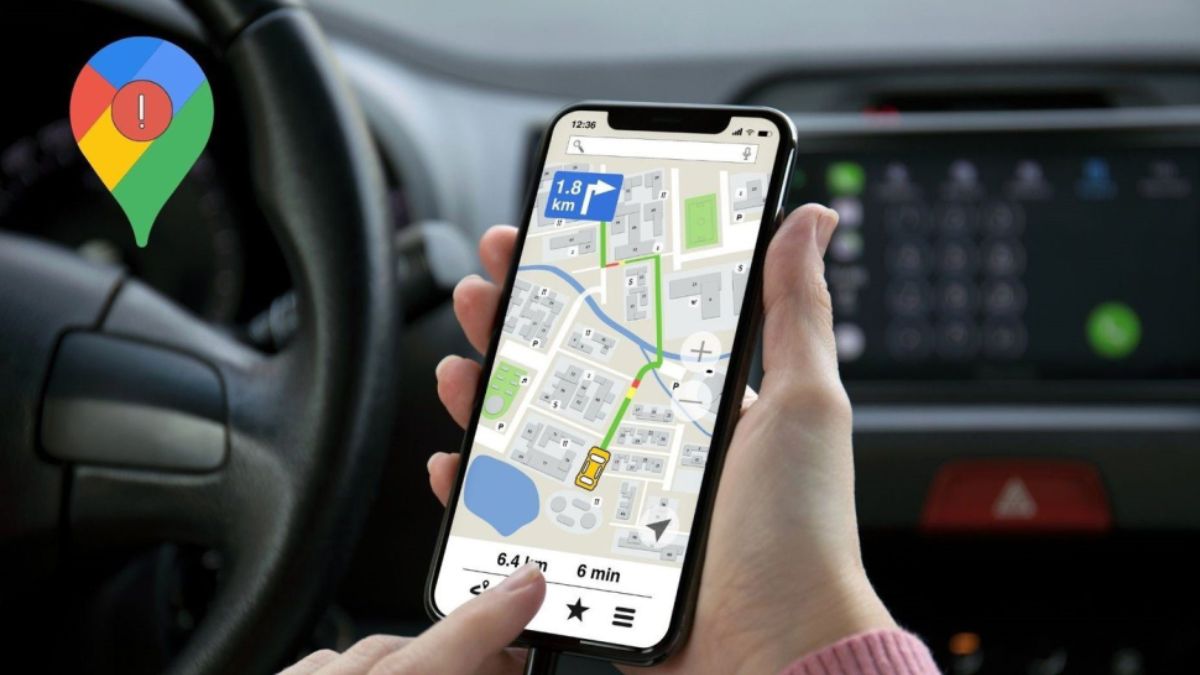
Dưới đây là hướng dẫn từng bước để bạn có thể thực hiện điều này một cách dễ dàng:
Bước 1: Mở ứng dụng Google Maps
Trên thiết bị di động, tìm và mở ứng dụng Google Maps. Nếu bạn sử dụng máy tính, truy cập trang web Google Maps tại maps.google.com.
Bước 2: Tìm kiếm địa điểm
Sử dụng thanh tìm kiếm ở trên cùng để nhập tên địa điểm bạn muốn lưu. Bạn cũng có thể nhấn vào biểu tượng định vị (chấm xanh) để lưu vị trí hiện tại của mình.
Bước 3: Chọn địa điểm
Khi địa điểm xuất hiện trên bản đồ, nhấn vào tên hoặc biểu tượng của địa điểm đó. Một bảng thông tin sẽ hiện ra ở phía dưới màn hình.
Bước 4: Lưu vị trí
- Trong bảng thông tin, tìm và nhấn vào tùy chọn “Lưu” (Save).
- Bạn sẽ thấy các lựa chọn như “Địa điểm yêu thích”, “Muốn đến”, hoặc có thể tạo danh sách mới. Tại đây bạn có thể lựa chọn danh sách phù hợp và xác nhận.
Bước 5: Thêm ghi chú (tùy chọn)
Nếu muốn, bạn có thể thêm ghi chú hoặc đánh giá cho vị trí đã lưu. Điều này giúp bạn dễ dàng nhớ lại trải nghiệm của mình tại địa điểm đó.
Bước 6: Kiểm tra vị trí đã lưu
Để xem các vị trí đã lưu, bạn hãy nhấn vào biểu tượng menu (ba đường ngang) ở góc trên bên trái. Sau đó nhấn chọn vào mục “Địa điểm đã lưu” (Your places) để truy cập danh sách của bạn.
Bước 7: Quản lý vị trí đã lưu
Tại đây, bạn có thể chỉnh sửa hoặc xóa các vị trí đã lưu. Nhấn vào vị trí cần chỉnh sửa và chọn tùy chọn phù hợp.
Ngoài ra, khi khu vực bạn muốn lưu lại vị trí đã đến không có tín hiệu mạng, bạn có thể sử dụng thiết bị định vị GPS cầm tay Hi-Target hoặc thiết bị định vị GPS cầm tay Garmin. Với khả năng hoạt động độc lập, các thiết bị này rất được ưa chuộng trong các hoạt động ngoài trời như trekking, cắm trại và khảo sát địa hình, nhất là các model chính hãng như: máy định vị GPS cầm tay Garmin Montana 700, máy định vị GPS cầm tay Garmin 73,.. Nhờ vào độ chính xác vượt trội và khả năng lưu trữ vị trí, thiết bị định vị GPS cầm tay hỗ trợ người dùng dễ dàng quay lại những địa điểm đã thăm, tương tự như việc lưu vị trí trên Google Map. Điều này không chỉ mang lại sự thuận tiện mà còn góp phần nâng cao trải nghiệm khám phá và bảo đảm an toàn trong mỗi chuyến đi.
Cách truy cập và quản lý vị trí đã lưu trên Google Maps
Sau khi bạn đã lưu các vị trí trên Google Maps, việc truy cập và quản lý chúng trở nên đơn giản và hiệu quả. Dưới đây là hướng dẫn chi tiết để bạn thực hiện điều này.
Bước 1: Mở ứng dụng Google Maps
- Trên di động: Khởi động ứng dụng Google Maps trên thiết bị di động của bạn.
- Trên máy tính: Truy cập vào Google Maps.
Bước 2: Truy cập danh sách địa điểm đã lưu
- Nhấn vào biểu tượng menu (ba đường ngang) ở góc trên bên trái màn hình.
- Chọn “Địa điểm đã lưu” (Your places) từ danh sách menu.
Bước 3: Xem các danh sách
- Tại đây, bạn sẽ thấy các danh sách như “Địa điểm yêu thích”, “Muốn đến”, và bất kỳ danh sách nào bạn đã tạo.
- Nhấn vào danh sách mong muốn để xem các địa điểm đã lưu.
Bước 4: Quản lý vị trí đã lưu
- Chỉnh sửa hoặc xóa: Nhấn vào địa điểm cụ thể trong danh sách. Bạn sẽ thấy tùy chọn để chỉnh sửa thông tin hoặc xóa vị trí.
- Thêm ghi chú: Nếu bạn muốn thêm ghi chú cho địa điểm, hãy chọn địa điểm và tìm tùy chọn để thêm ghi chú.
Bước 5: Chia sẻ vị trí đã lưu
Bạn có thể chia sẻ địa điểm đã lưu với bạn bè bằng cách nhấn vào địa điểm và chọn tùy chọn chia sẻ. Chọn phương thức chia sẻ (như tin nhắn, email,…) và gửi liên kết cho người nhận.
>>> Xem thêm: Google Map không định vị được vị trí: Nguyên nhân và cách khắc phục hiệu quả
Cách lưu vị trí đã đến trên Google Map không chỉ giúp bạn ghi nhớ những địa điểm quan trọng mà còn nâng cao hiệu quả trong việc lập kế hoạch cho các chuyến đi sau này. Việc lưu trữ và quản lý các vị trí đã đến trên Google Map cho phép bạn dễ dàng truy cập lại thông tin cần thiết, từ đó tối ưu hóa trải nghiệm khám phá và di chuyển của mình. Việt Thanh Group hy vọng những thông tin trên hữu ích đối với các bạn đọc.


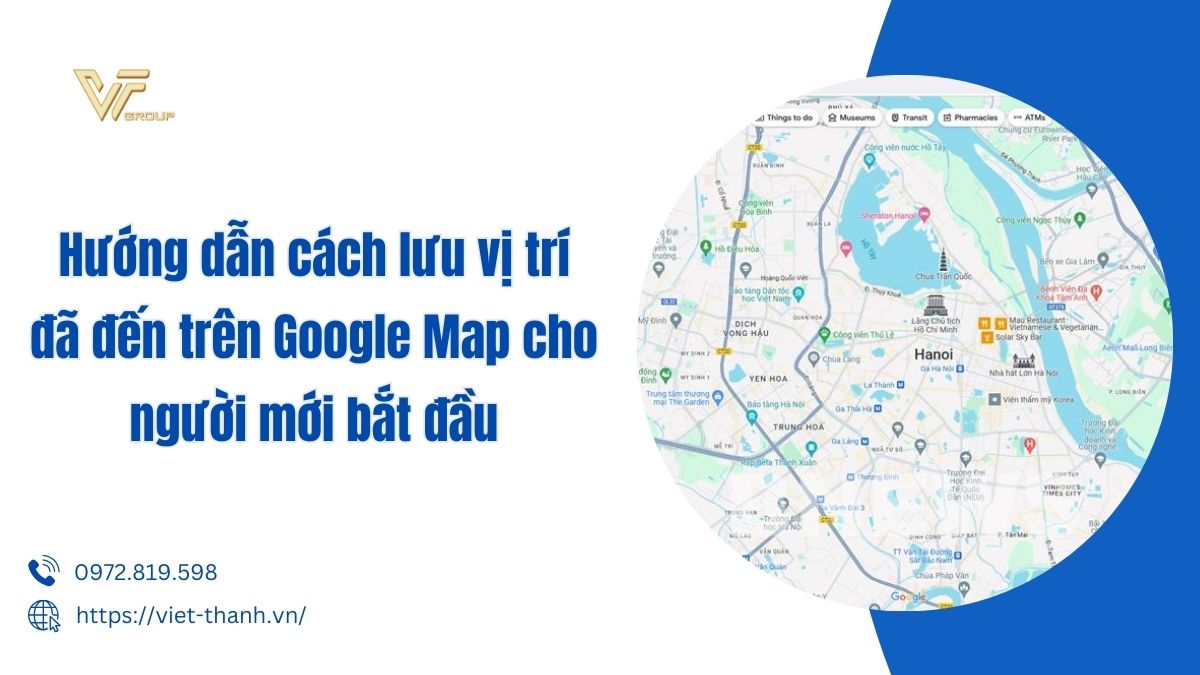






Be the first to review “Hướng dẫn cách lưu vị trí đã đến trên Google Map cho người mới bắt đầu”